如何解决笔记本电脑灭屏问题(掌握关键技巧)
- 网络技术
- 2024-06-25
- 87
- 更新:2024-06-14 09:38:00
随着笔记本电脑的普及,灭屏问题也越来越常见。当电脑屏幕突然变黑,用户可能会感到困惑和恐慌。本文将介绍如何解决笔记本电脑灭屏问题,帮助用户轻松排除故障。
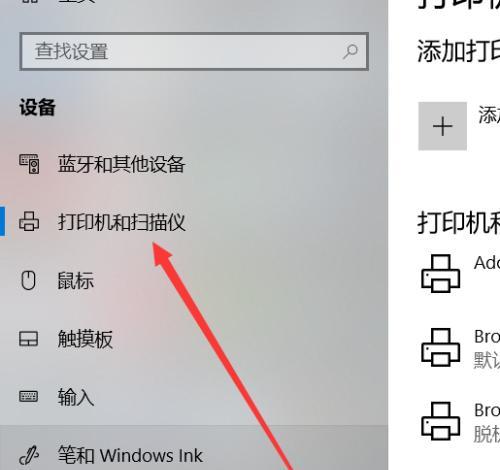
1.检查电源适配器和电池连接:
-确保电源适配器插头与电脑连接紧密。
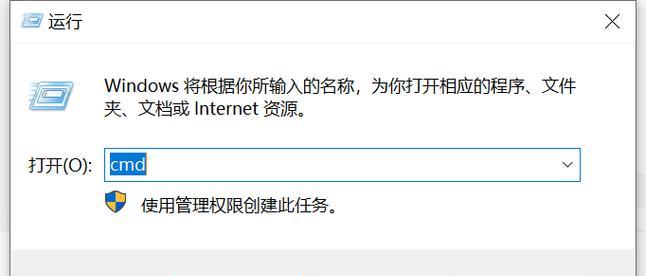
-检查电池是否完全插入并充电。
2.检查亮度设置:
-按下功能键组合(通常是Fn+F键)调整屏幕亮度。
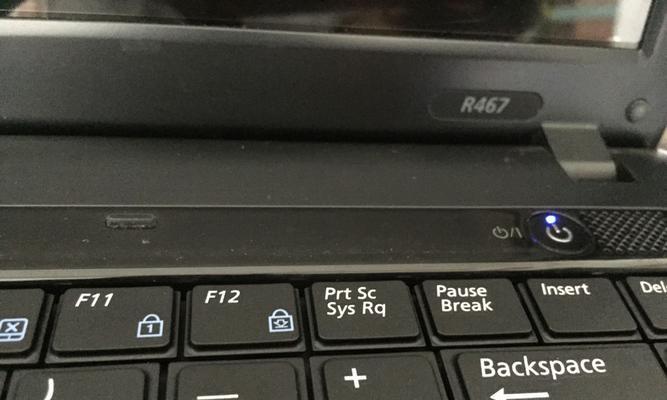
-在控制面板中调整屏幕亮度设置。
3.检查外部显示器连接:
-如果笔记本电脑连接到外部显示器,可能会导致灭屏问题。
-断开外部显示器,重新启动笔记本电脑。
4.检查休眠模式:
-检查是否将笔记本电脑设置为休眠模式。
-按下电源按钮或按任意键唤醒电脑。
5.检查驱动程序问题:
-打开设备管理器,查看显示适配器驱动程序是否有问题。
-如果有驱动程序问题,更新或重新安装驱动程序。
6.检查系统更新:
-某些系统更新可能导致屏幕问题。
-检查并安装最新的系统更新,可能修复灭屏问题。
7.重启笔记本电脑:
-尝试简单的重启,可能能解决临时的灭屏问题。
8.启动安全模式:
-进入安全模式,检查是否存在软件冲突或恶意程序导致的问题。
-在安全模式下解决问题,然后重新启动电脑。
9.清理空气通道:
-笔记本电脑散热不良可能导致灭屏问题。
-清理电脑周围的灰尘,并确保散热孔通畅。
10.检查硬件故障:
-如果上述方法都无效,可能存在硬件故障。
-咨询专业人士进行维修或更换相关硬件。
11.使用系统还原:
-如果笔记本电脑在灭屏前有系统设置的更改,尝试使用系统还原回到之前的状态。
12.更新BIOS:
-更新笔记本电脑的BIOS版本可能修复某些屏幕问题。
-注意:更新BIOS时要谨慎操作,避免操作错误导致其他问题。
13.检查电源管理设置:
-检查电源管理设置,确保没有设置自动关闭屏幕或进入睡眠模式的选项。
14.检查硬件连接:
-检查屏幕连接线是否松动或损坏。
-如果是可拆卸电池的笔记本电脑,尝试重新插拔电池。
15.
-笔记本电脑灭屏问题可能由多种原因引起,但通常可以通过检查电源连接、亮度设置、驱动程序、系统更新等来解决。
-如果以上方法都无效,可能需要进一步检查硬件故障或寻求专业维修帮助。
-谨记备份重要数据,并遵循正确操作指南以避免造成其他问题。















